Повідомте користувачів про те, чи працюєте ви з офісу або віддалено, настроївши робоче розташування на день. Тепер вони знатимуть, у які дні ви перебуватимете в офісі або будете працювати вдома, щоб спростити координувати особисту нараду. Коли щось з'явиться, оновіть свої плани в Outlook або Teams, щоб відобразити своє розташування в обох випадках.
Настроювання робочого розташування
Щоб установити своє робоче розташування на день у Teams:
-
Виберіть аватар у верхньому правому куті Teams.
-
Поруч зі своїм станом виберіть своє робоче розташування в розкривному меню розташування. Зміни буде застосовано до робочих годин до кінця дня, і вони відображатимуться як в Teams, так і в Outlook.
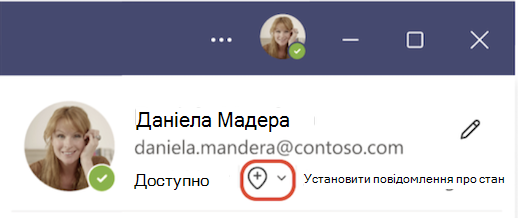
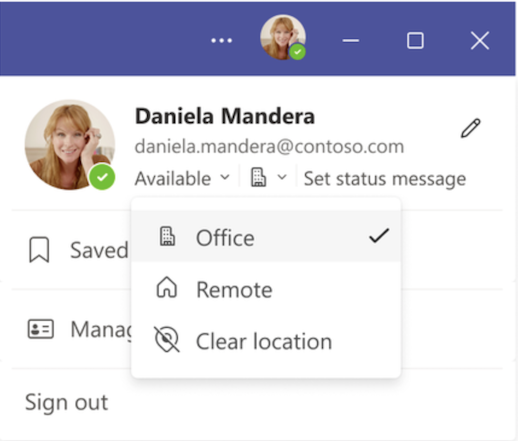
Оновлення робочого розташування
Коли змінюється графік, можна легко оновити розташування роботи або очистити його безпосередньо з Teams.
Виберіть зображення профілю та змініть або очистьте своє робоче розташування. Нове розташування застосовуватиметься до робочих годин до кінця дня та відображатиметься як у Teams, так і в Outlook.
Настроювання робочого розташування
Щоб установити своє робоче розташування на день у Teams:
-
Виберіть аватар у верхньому лівому куті програми Teams.
-
Натисніть кнопку Настроїти робоче розташування та виберіть своє робоче розташування в доступних параметрах. Зміни буде застосовано до робочих годин до кінця дня, і вони відображатимуться як в Teams, так і в Outlook.
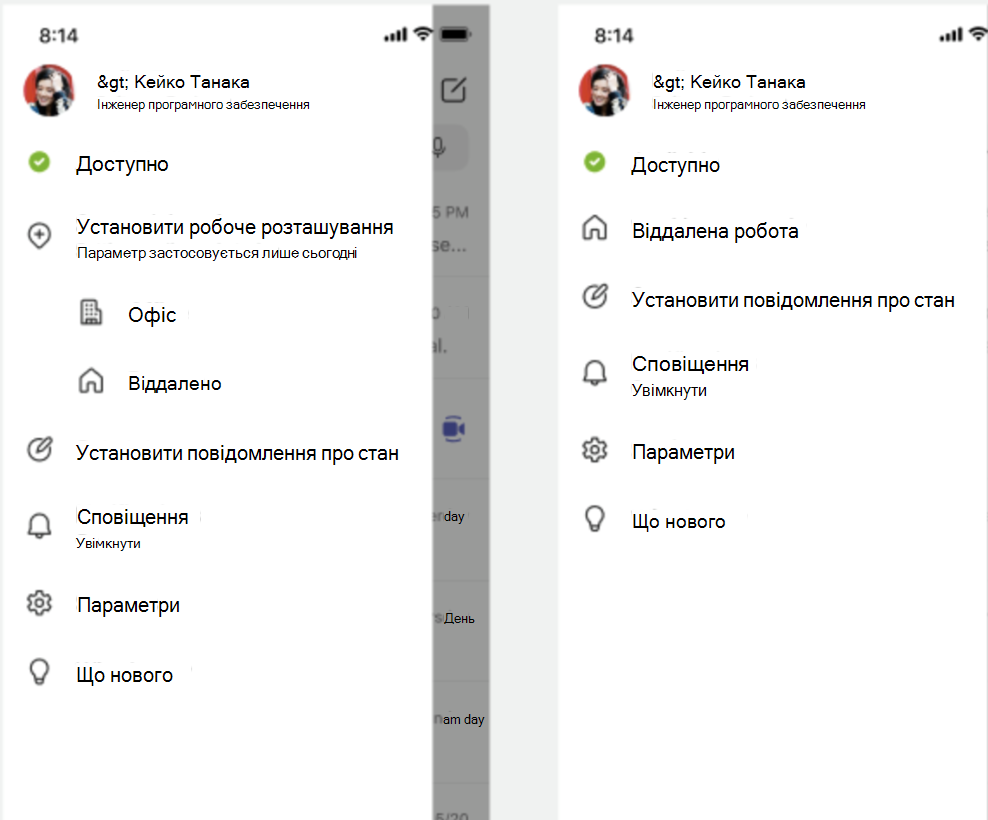
Оновлення робочого розташування
Коли ваш розклад зміниться, ви можете легко оновити своє робоче розташування безпосередньо з Teams.
Виберіть зображення профілю у верхньому лівому куті програми Teams і змініть або очистіть своє робоче розташування. Нове розташування застосовуватиметься до робочих годин до кінця дня та відображатиметься як у Teams, так і в Outlook.
Пов’язані теми
Докладні відомості про робочий час в Outlook
Відображення розташування гібридної роботи, доступності наради, робочого часу тощо










